今天给各位分享excel表格如何将表头设置到每一页?_Excel怎样固定表头打印?,其中也会对大家所疑惑的内容进行解释,如果能解决您现在面临的问题,别忘了关注多特软件站哦,现在开始吧!
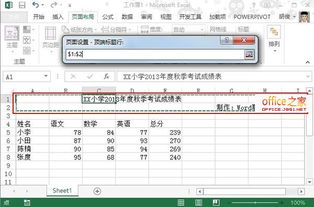
如果你在使用Excel时要打印一个很长的列表,而且希望每一页都能显示表头,那么你可以按照以下步骤设置。
首先,双击打开你的表格。然后点击菜单栏中的"页面布局"选项。接下来,点击"打印标题或表头"选项。在 "工作表" 中,你会看到 "打印标题"的选项,其中包括 "顶端标题行"和 "左端标题列"。选择"顶端标题行",然后点击右侧的图标。
接下来,选择每一页都要打印的表头所在的第一行。在选中该行后,点击回车键,然后点击"确定"。完成这些步骤后,选择上方的"打印预览"选项,或者按下快捷键Ctrl+P,你就可以看到每页都有刚才设置好的表头了。
1、打开要操作的EXCEL文件,点击顶部选项卡"页面布局"。
2、在页面布局工具栏中找到并点击"打印标题"选项。
3、在顶部标题行后的文本框中选择需要固定的表头区域,比如第一行$1:$1,并点击确认。
4、返回EXCEL文件,在打印预览中可以看到表头已经被固定,每页打印都包含表头。
以上内容就是小编为大家整理的excel表格如何将表头设置到每一页?_Excel怎样固定表头打印?全部内容了,希望能够帮助到各位小伙伴了解情况!
更多全新内容敬请关注多特软件站(www.y866.cn)!



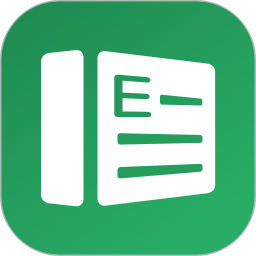
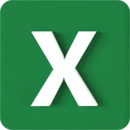

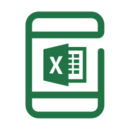

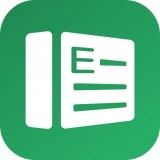



 相关攻略
相关攻略
 近期热点
近期热点
 最新攻略
最新攻略